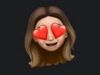Come creare emoji per WhatsApp
Da sempre sei un vero appassionato di emoji, le popolari “faccine” tonde con le espressioni più disparate che è possibile utilizzare nei social e nelle app di messaggistica. L’app in cui utilizzi più spesso le suddette faccine è WhatsApp e, impiegando di continuo gli emoji predefiniti del tuo dispositivo, noti che pian piano l’attrattiva di questi ultimi sta scemando per via della loro immutata varietà.
Ormai l’espressione della faccina che ride con le lacrime agli occhi o quella che emette fumo dalle narici ti sono fin troppo familiari. A te, invece, piacerebbe molto potere utilizzare nuovi emoji per dare ancora più varietà ai tuoi messaggi e sorprendere i tuoi amici, le cose stanno così, vero? In tal caso, ti informo che hai appena aperto la pagina che fa al caso tuo. Sarà mia cura, infatti, spiegarti nel corso di questo tutorial, come creare emoji per WhatsApp.
Ti illustrerò alcune funzioni, utili a tal fine, integrate nel sistema operativo del tuo smartphone e, per offrirti ancora più soluzioni tra cui scegliere, ti consiglierò anche alcune app che ti permetteranno di creare nuovi emoji in modo semplice e immediato. In seconda battuta, andrò a spiegarti anche ciò che è possibile fare, in questo senso, utilizzando un PC. Come dici? Non sapevi che si potessero creare da zero gli emoji e non vedi l’ora di sapere come poter dar sfogo alla tua vena creativa? Benissimo, allora non è il caso di indugiare oltre. Mettiti comodo e prosegui con le prossime righe. Ti auguro una buona lettura e, soprattutto, un buon divertimento!
Indice
- Come creare emoji per WhatsApp: Android
- Come creare emoji per WhatsApp: iPhone
- Come creare emoji per WhatsApp: PC
Come creare emoji per WhatsApp: Android
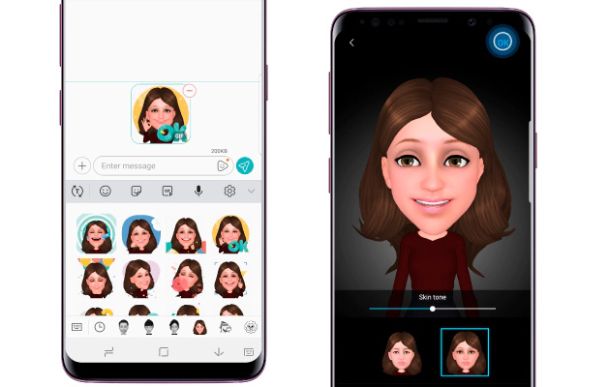
Il sistema operativo del robottino verde, Android, mette a disposizione un’infinita di modi diversi per creare emoji. A seconda del dispositivo che stai utilizzando, hai la possibilità di realizzare da zero una faccina direttamente dalla fotocamera. In alternativa, puoi pur sempre utilizzare una funzione predefinita di Gboard, la tastiera di Google preinstallata in molti dispositivi Android, o applicazioni di terze parti. Data la varietà (a tratti quasi dispersiva) di queste ultime, ti consiglierò quelle che ritengo le più valide. Ecco tutti i dettagli.
Funzione predefinita
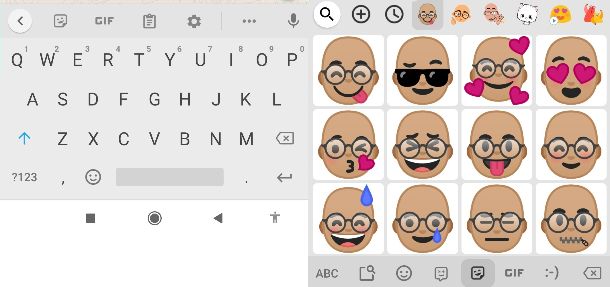
Devi sapere che Gboard, la tastiera virtuale che probabilmente già usi sul tuo smartphone per inserire il testo nei campi di compilazione, dispone di una funzionalità che ti permette di creare emoji basati sul tuo volto, o quello di altre persone, in modo immediato e intuitivo. Ti spiego subito come eseguire quest’operazione direttamente su WhatsApp. Accertati prima, tuttavia, che Gboard sia aggiornata all’ultima versione disponibile.
Avvia, dunque, WhatsApp e apri una chat qualsiasi. A questo punto, premi sul campo di compilazione del testo, per richiamare la tastiera Gboard (se quest’ultima non dovesse comparire subito, premi sull’icona della tastiera a sinistra, nel campo di compilazione con la dicitura Scrivi un messaggio).
Fai quindi tap sull’icona dell’adesivo sorridente nella parte alta sinistra della tastiera (accanto all’icona GIF), premi sulla voce Mini aggiungi (l’icona della faccina sorridente) e inquadra con la fotocamera il volto che vuoi rendere un emoji. Infine, scatta la foto premendo sul pulsante apposito collocato in basso.
Seleziona ora lo stile dell’avatar che preferisci, facendo tap sulla sua anteprima e, da qui, premi sul pulsante Salva, in basso.
Per utilizzare gli emoji creati in questo modo su WhatsApp, ti basterà richiamare la tastiera Gboard e premere sull’icona dell’adesivo sorridente (la stessa su cui hai fatto tap inizialmente per crearli).
Ti segnalo inoltre che alcuni smartphone Samsung permettono di creare emoji basati sui volti delle persone direttamente dalla fotocamera, utilizzando una funzione chiamata Emoji AR. Verifica subito se quest’ultima è disponibile sul tuo dispositivo: per farlo, ti basta premere sull’icona Camera che trovi nella Home screen e controllare se è disponibile la voce Emoji AR, in alto.
Fai quindi tap sulla voce in questione e premi sulla voce Crea Emoji personalizzato. A questo punto, inquadra il volto che vuoi rendere un emoji, scatta la foto e seleziona un genere di avatar facendo tap su quelli disponibili e, successivamente, premi sul tasto Avanti. Potrai personalizzare gli altri dettagli dell’emoji (come i capelli e la carnagione). Una volta ultimati questi passaggi, premi sul pulsante OK per concludere.
Per utilizzare gli emoji che hai appena creato, richiama la tastiera su WhatsApp, premi sull’icona degli emoji nella parte bassa della tastiera, dopodiché, premi sull’icona dell’adesivo nella parte alta della tastiera (la trovi accanto a quella degli emoji) e fai tap sull’anteprima di quello che preferisci, per inserirlo direttamente nel messaggio. Semplice, vero?
Bitmoji
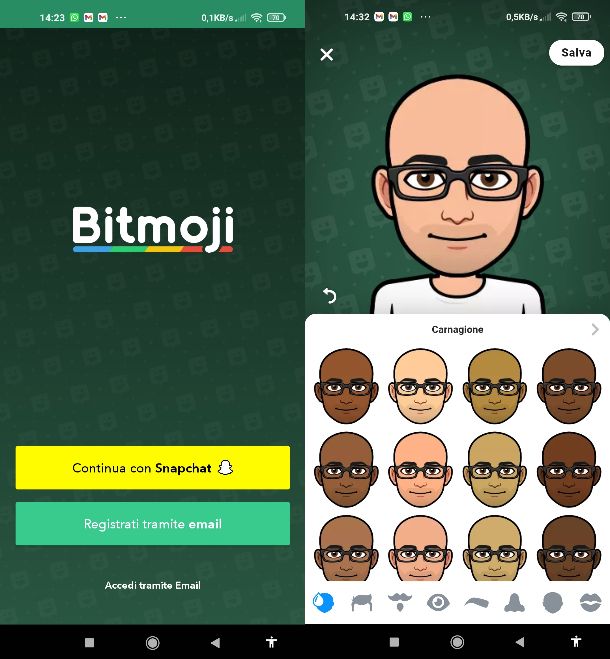
Quando si parla di emoji personalizzati, una delle migliori app di terze parti che si possono prendere in considerazione è indubbiamente Bitmoji. Quest’ultima è completamente gratuita (richiede solo una registrazione) e offre un’incredibile varietà di soluzioni e strumenti per creare degli emoji, anche a partire da un volto reale. Gli emoji creati in questo modo saranno poi integrati nella tastiera del dispositivo e inviabili su WhatsApp sotto forma di sticker.
Scaricare Bitmoji è un vero gioco da ragazzi, tutto quello che devi fare è aprire la pagina dell’app sul Play Store e premere sul pulsante Installa. In alternativa, se sul tuo telefono non sono disponibili i servizi di Google, cerca Bitmoji sugli store alternativi per Android. Una volta scaricata e installata l’app, aprila e premi sul pulsante Registrati tramite email (se possiedi un account Snapchat premi, invece, sul pulsante Continua con Snapchat e inserisci password ed email del tuo profilo).
Inserisci, quindi, la data del tuo compleanno e premi sul pulsante Continua; dopodiché digita, negli appositi campi di compilazione, un indirizzo email valido, una password e, infine, fai tap sul pulsante Registrati.
Ottimo, ora inizia a creare il tuo avatar scegliendone innanzitutto il genere di appartenenza e premendo sulla relativa icona. Dopodiché, premi sul pulsante Continua per passare alla fotocamera e scattare una foto del volto su cui vuoi basare gli emoji che andrai a creare.
Dopo aver ultimato questo passaggio, puoi iniziare a modificare le varie fattezze (capelli, forma del viso, bocca, occhi, naso e così via) del tuo avatar, premendo sulle anteprime nella parte inferiore dello schermo e facendo tap, di volta in volta, sulle icone dei vari dettagli che vuoi modificare. Quando ritieni di essere soddisfatto della tua opera, premi sul pulsante Salva, in alto a sinistra, per concludere questa fase.
A questo punto, puoi scegliere anche un outfit, premendo sulle anteprime in basso; una volta terminato, premi sul pulsante Salva collocato in alto. Perfetto! hai appena fatto tutto quello che c’era da fare per creare il tuo personalissimo avatar.
Avvia ora WhatsApp, apri una chat e fai tap sull’icona della tastiera nel campo di compilazione con la dicitura Scrivi un messaggio (se vedi in quel punto l’icona di un emoji al posto della tastiera non premere nulla).
Nella tastiera appena visualizzata su schermo, premi quindi sull’icona dell’emoji, in basso, accanto alla barra spaziatrice, e infine premi sull’icona della faccina nel fumetto quadrato.
Ecco, dunque, il tuo avatar in tantissime situazioni differenti: fai tap sull’anteprima di quella che preferisci per inserirla subito in un messaggio.
Emoji Editor
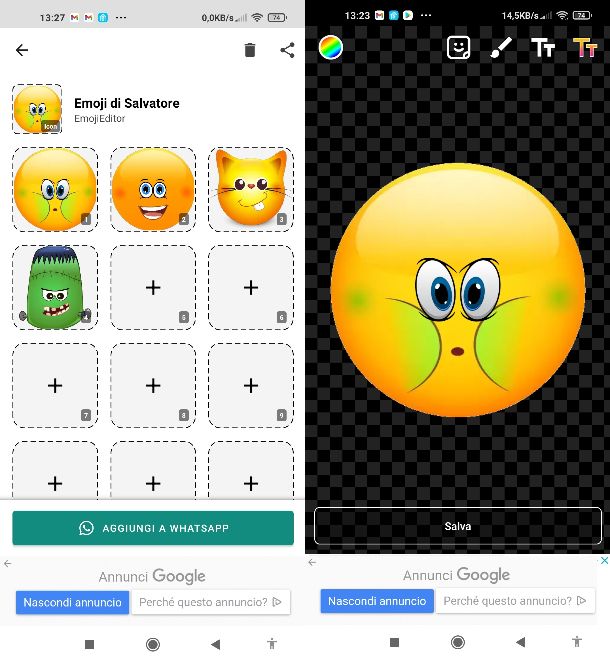
Come dici? Le soluzioni che ti ho proposto precedentemente non ti soddisfano a sufficienza e vorresti provare qualcosa di diverso? Benissimo, in tal caso ti consiglio, allora, Emoji Editor. Si tratta di una semplice e completa app gratuita (con qualche banner pubblicitario), che ti permetterà di creare i tuoi emoji personalizzati a 360 gradi.
Per scaricare l’app, tu è sufficiente aprire la relativa pagina del Play Store e premere sul pulsante Installa (controlla anche se l’app è disponibile sugli store alternativi se quello di Google non è disponibile sul tuo telefono). Una volta ultimato il download, apri l’applicazione e premi sul pulsante Nuovo pacchetto. Digita, quindi, un nome per la serie di nuovi emoji che intendi creare e premi sul pulsante OK.
A questo punto, per creare gli emoji, ti basta premere sulle varie caselle che vedi (puoi creare fino a 30 faccine). Puoi quindi selezionare le varie fattezze degli emoji (forma, colore, espressione) premendo sull’icona dell’adesivo sorridente in alto a destra. Una volta che hai ultimato la tua creazione, premi sul pulsante Salva, in basso. Ripeti questi passaggi per ogni casella e quindi per ogni emoji creato.
Infine, per spostare le faccine che hai preparato direttamente in WhatsApp (sotto forma di sticker), premi sul pulsante Aggiungi a WhatsApp nella schermata principale dell’app (quella con le caselle) e il gioco è fatto. Puoi anche condividere le tue creazioni premendo sull’icona in alto a destra (accanto a quella del cestino) e premendo sul nome del contatto WhatsApp a cui vuoi inviarle.
Per utilizzare gli emoji su WhatsApp, apri una conversazione e premi sull’icona dell’emoji nel campo di compilazione con la dicitura Scrivi un messaggio (premi sull’icona dell’emoji accanto a questa dicitura se dovessi vederla). Dopodiché, fai tap sull’icona dell’adesivo in basso a destra e premi sull’emoji nella parte alta della tastiera (accanto a quella della tazza di caffé).
Adesso puoi visualizzare tutti gli emoji che hai creato con l’app che ti ho suggerito. Scegli quello che preferisci e premi sulla sua anteprima per inserirlo nei messaggi.
Come creare emoji per WhatsApp: iPhone
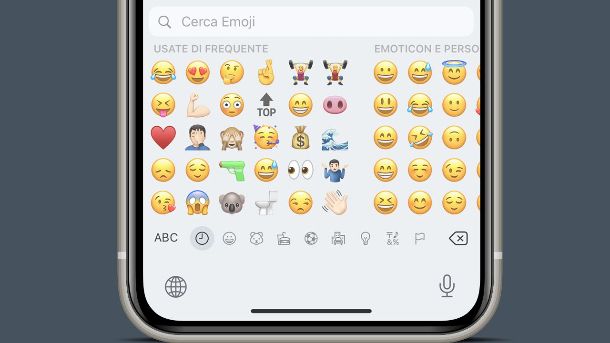
Nei prossimi capitoli ti spiegherò come creare emoji per WhatsApp su un iPhone. Devi sapere che i dispositivi di Apple dispongono di una funzionalità predefinita che permette di creare dei simpatici emoji in stile cartoon a partire da un volto. Si tratta delle Memoji. Ci sono, inoltre, anche delle app di terze parti per creare emoji personalizzati che vale la pena prendere in considerazione. Ecco tutto!
Funzione predefinita
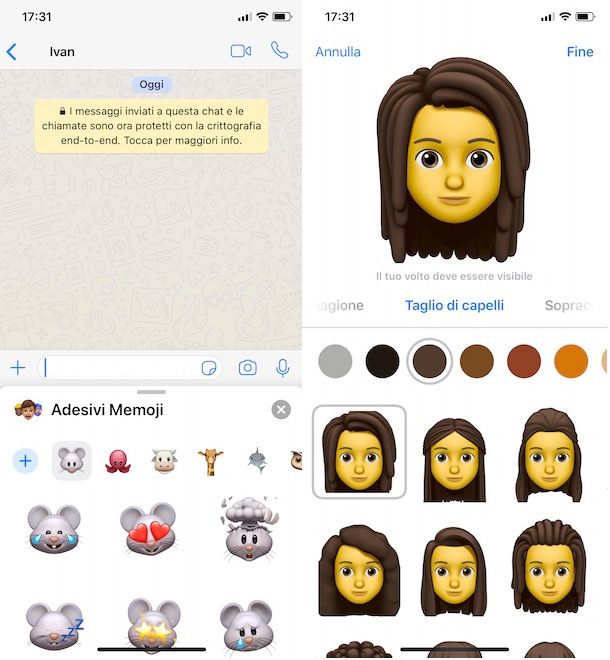
Prima di parlarti in dettaglio delle Memoji, devo informarti che la funzione è disponibile soltanto a partire dai dispositivi aggiornati almeno ad iOS 13. Inoltre, su iPhone X e i modelli successivi, le Memoji possono essere anche animate. Detto questo, ti informo che è possibile creare una Memoji direttamente da WhatsApp.
Per farlo, avvia la celebre app di messaggistica e apri una chat. Premi, dunque, sul campo di compilazione, per richiamare la tastiera di iOS, e fai tap sull’icona dell’emoji in basso a sinistra, dopodiché premi sull’icona dell’orologio.
Fai quindi tap sull’icona …, per aprire la scheda Adesivi Memoji. In quest’ultima, premi ancora una volta sull’icona … e, da qui, fai tap sulla voce Nuova Memoji. Ora, puoi creare il tuo nuovo avatar selezionando la sua carnagione, i suoi occhi, il suo naso, la sua bocca e così via, premendo per ogni fattezza sull’anteprima visualizzata a schermo (le varie fattezze sono indicate come schede e in alto e ti basta scorrere con il dito tra quelle disponibili per iniziare a modificarne una di volta in volta). Quando hai ultimato le modifiche, ti basta premere sul pulsante Fine.
Dopodiché, troverai sempre le Memoji che hai creato accedendo alla scheda Adesivi Memoji della tastiera virtuale predefinita del tuo telefono, nel modo in cui ti ho indicato sopra (man mano che le utilizzerai le troverai anche nella scheda Recenti, quella con l’icona dell’orologio). Allora? Sei soddisfatto delle Memoji che hai creato? Come dici? Vorresti saperne ancora di più su questa funzione e gli altri modi per creare Memoji su iPhone? Nessun problema, leggi pure il mio tutorial dedicato all’argomento.
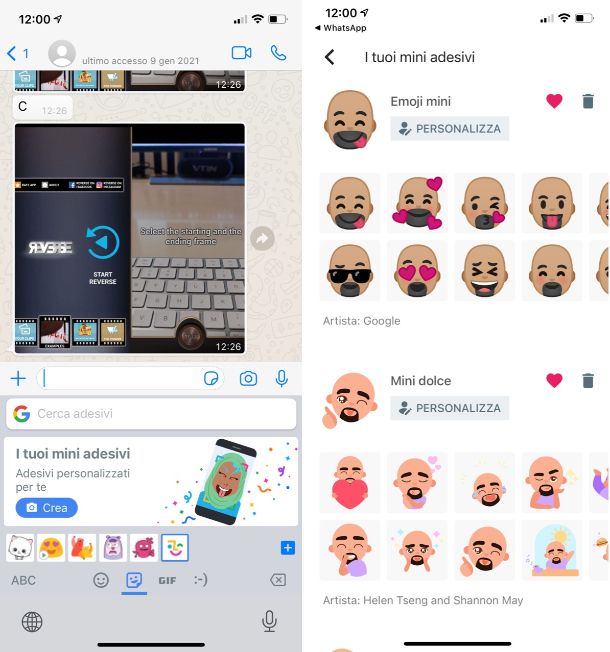
Inoltre, ti informo che se utilizzi Gboard su iPhone, la tastiera di Google di cui ti ho parlato prima nel capitolo dedicato ai dispositivi Android, hai la possibilità di creare emoji personalizzati anche sullo smartphone di casa Apple.
Per farlo, premi sul campo di compilazione del nuovo messaggio direttamente in WhatsApp, dopodiché, richiama Gboard su schermo (guarda qui se non sai come sostituire la tastiera predefinita) e premi sull’icona dell’emoji collocata in basso (accanto alla barra spaziatrice).
Dopodiché, premi sull’icona dell’adesivo sorridente in basso e, da qui, fai tap sul pulsante Crea sotto la voce I tuoi mini adesivi. Inquadra, quindi, con la fotocamera il volto che vuoi rendere un emoji, premi il pulsante in basso per scattare la foto e, per concludere, scegli lo stile dell’avatar che preferisci, facendo tap sulla sua anteprima.
D’ora in avanti, per utilizzare questi emoji, ti basterà aprire la scheda degli sticker, premendo sull’icona degli emoji che trovi nella tastiera Gboard in basso, vicino alla barra spaziatrice.
Bitmoji
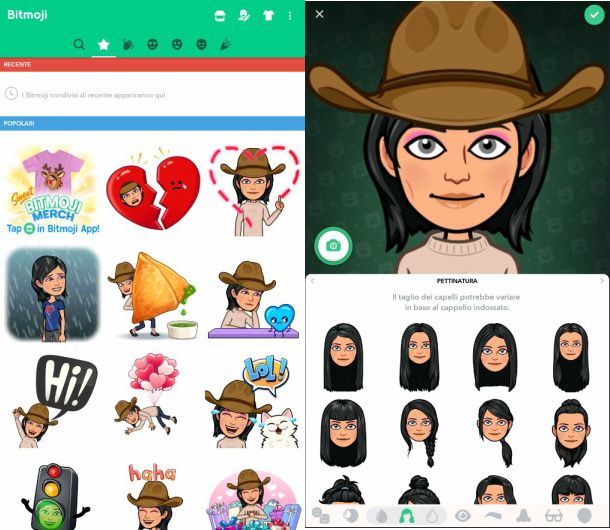
Bitmoji, l’app gratuita per creare emoji anche a partire dal proprio volto di cui ti ho parlato prima nel capitolo su Android, è disponibile anche su dispositivi iOS. Per scaricarla, apri la pagina ufficiale dell’applicazione su App Store, premi sul pulsante Ottieni/Installa e verifica la tua identità con Face ID, Touch ID o password dell’ID Apple (se necessario).
Una volta ultimati questi passaggi, apri Bitmoji e premi sul pulsante Registrati tramite email (se possiedi un account Snapchat, fai tap sul pulsante Continua con Snapchat e inserisci i dati di accesso del tuo profilo). Una volta che hai digitato un indirizzo di posta elettronica valido e una password negli appositi campi.
Se vuoi che l’avatar che creerai venga integrato nella tastiera di iOS, premi sulla voce Altre impostazioni. Successivamente, fai tap sulla voce Tastiere e premi sui due interruttori che vedi accanto alle voci Bitmoji e Consenti accesso completo per attivarli, infine, premi sul pulsante Consenti.
Ti avviso però: questa funzione può essere lesiva della privacy, in quanto le tastiere di terze parti possono potenzialmente registrare tutto quello che viene digitato su di esse. Non ci sono particolari dubbi circa la buona fede degli sviluppatori di Bitmoji, ma sconsiglio sempre di usare tastiere non ufficiali; pertanto cerca di usare questa funzione solo se strettamente necessario e, se possibile, disattiva la tastiera di Bitmoji una volta inviati gli emoji personalizzati che ti interessano.
A questo punto, per proseguire, con i passaggi di creazione dell’avatar ti basta seguire le indicazioni che ti ho fornito al capitolo dell’app su Android, dato che quest’ultima è analoga nella sua controparte iOS. Al termine della creazione dell’avatar, una volta che l’hai salvato, esci da Bitmoji e apri WhatsApp.
Per utilizzare gli emoji basati sull’avatar che hai appena realizzato, apri una delle chat presenti in WhatsApp, premi sul campo di compilazione, per richiamare su schermo la tastiera predefinita di iOS e fai tap sull’icona del mappamondo che trovi in basso a sinistra. Ecco, quindi, che potrai visualizzare tutte gli emoji generati automaticamente con Bitmoji. Comodo, non trovi?
Moji Maker
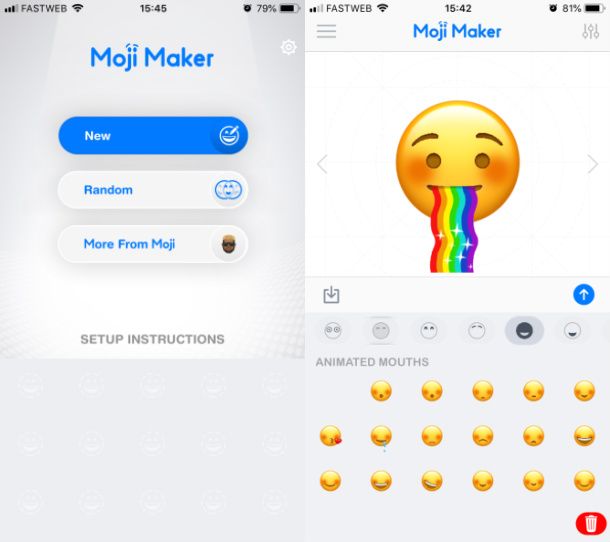
Se ti interessano altre app per creare emoji, Moji Maker potrebbe proprio fare al caso tuo. L’app in questione è completamente gratuita (include qualche annuncio pubblicitario; la versione senza pubblicità e con varie funzionalità aggiuntive è disponibile al costo di 9,99 euro a settimana), semplice da utilizzare e, per di più, dispone di un editor veramente completo con tantissime possibilità di personalizzazione.
Per installare Moji Maker sul tuo dispositivo, visita la pagina dell’app su App Store. Dopodiché avviala e premi sul pulsante OK Next tre volte di seguito, per saltare l’introduzione. Infine, fai tap sull’icona della X collocata in alto sinistra.
Per creare un emoji, è sufficiente premere sul pulsante New nella schermata principale dell’applicazione e scegliere tra le varie opzioni di personalizzazioni, premendo sulle anteprime presenti nella parte inferiore dello schermo (in grigio sono visualizzate le varie categorie di personalizzazione, fai tap su ognuna di esse per dedicarti ad un aspetto diverso di volta in volta).
Quando hai terminato il processo di creazione, fai tap sull’icona della freccia rivolta verso il basso a sinistra (sopra le varie opzioni di personalizzazione) e fai tap sul pulsante Save image. Gli emoji, quindi, saranno salvati nella Galleria del tuo dispositivo, che puoi aprire con l’app Foto.
Per utilizzare l’emoji su WhatsApp, avvia la celebre app di messaggistica, apri una chat e premi sul campo di compilazione, per richiamare la tastiera di iOS. Fai quindi tap sull’icona della macchina fotografica, a sinistra, accanto a quella del microfono. Premi poi sull’anteprima dell’emoji nella cartella Foto e inseriscila nel messaggio che stai componendo.
Ecco fatto! Ora puoi condividere la tua creazione, sotto forma di foto (quindi non di emoji o sticker) anche con i tuoi contatti, contento?
Come creare emoji per WhatsApp: PC
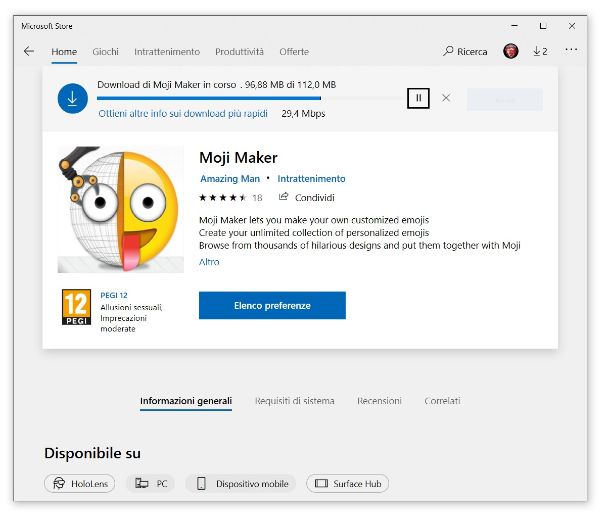
Ebbene sì! Hai letto bene il titolo di questo capitolo: è possibile realizzare da zero degli emoji direttamente sul proprio PC Windows. In che modo? Semplice, basta utilizzare l’applicazione Moji Maker che è molto simile a quella di cui ti ho parlato nel capitolo precedente dedicato ad iPhone.
Si tratta, infatti, di una comoda applicazione gratuita che permette di creare emoji sfruttando un editor decisamente molto completo. Successivamente, potrai scaricare in formato PNG le tue creazioni e trasferirle, successivamente, sul telefono per condividerle su WhatsApp come immagini.
Per scaricare l’app di cui ti parlo, apri la relativa pagina del Microsoft Store, premi sul pulsante Installa, accetta l’apertura dello Store e premi di nuovo sul pulsante Installa.
A download completato, apri l’app, premi sul pulsante Create New, in alto e inizia a personalizzare il tuo emoji premendo sulle icone delle categorie di fattezze (occhi, capelli, barba e così via) che trovi in basso, premendo sull’anteprima di ognuna e applicandola sull’immagine al centro.

Quando ti senti soddisfatto della tua creazione, premi sulla voce Save, in alto a sinistra, e nella finestra che si apre, digita un nome per l’emoji, per poi premere sul pulsante Salva.
Ora puoi inviare l’immagine come, appunto, immagine usando WhatsApp per PC o su smartphone, trasferendo il file .png sul tuo dispositivo. Visto com’è stato facile?

Autore
Salvatore Aranzulla
Salvatore Aranzulla è il blogger e divulgatore informatico più letto in Italia. Noto per aver scoperto delle vulnerabilità nei siti di Google e Microsoft. Collabora con riviste di informatica e cura la rubrica tecnologica del quotidiano Il Messaggero. È il fondatore di Aranzulla.it, uno dei trenta siti più visitati d'Italia, nel quale risponde con semplicità a migliaia di dubbi di tipo informatico. Ha pubblicato per Mondadori e Mondadori Informatica.